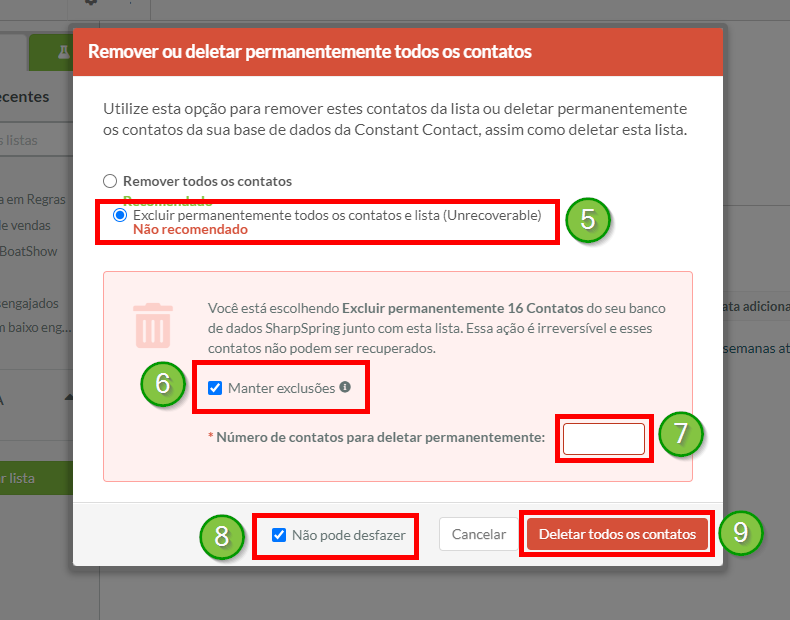Removendo ou Restaurando Membros da Lista
Última atualização: 14 de novembro de 2024
Remover um lead de uma lista no Lead Gen & CRM leva apenas alguns segundos. Existem várias opções disponíveis. No entanto, caso você queira adicionar o lead de volta à lista, você pode restaurá-lo.
Este artigo detalhará como remover e restaurar membros da lista.
Conteúdos do Artigo
| Administradores | ✓ | |
| Gerentes de Empresa | ✓ | |
| Gerentes de Marketing | ✓ | |
| Gerentes de Vendas | ||
| Vendedores | ||
| Vendedores Jr. |
Removendo Leads Individuais
Você pode remover leads de listas conforme necessário.
Para remover um lead de uma lista completamente, faça o seguinte:
- Clique em Listas na barra de ferramentas à esquerda.
- Abra a lista da qual o lead desejado é membro.
- Clique na aba Membros.
- Localize o lead desejado e clique
 Remover, localizado sob Ações.
Remover, localizado sob Ações.
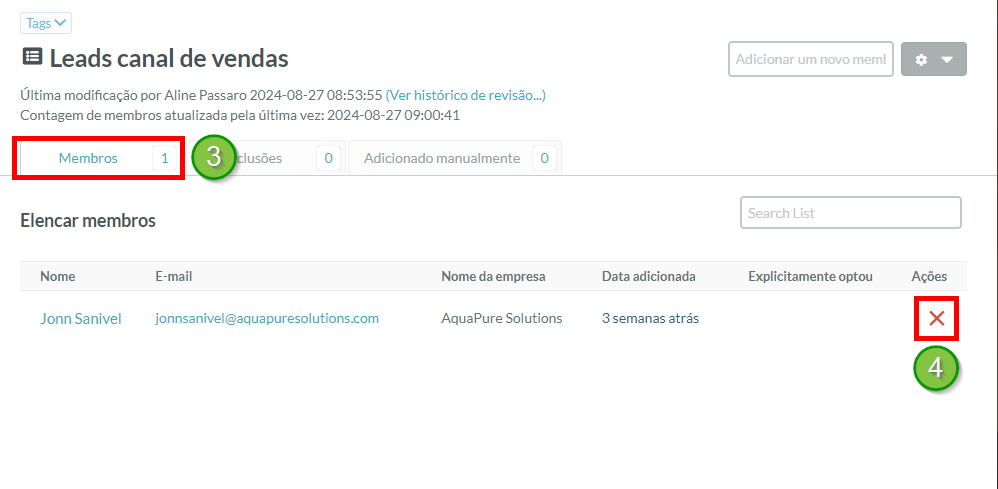
Leads que são removidos não aparecerão na aba Exclusões. Apenas e-mails inválidos e cancelamentos de inscrição aparecerão. Leads removidos ainda terão a lista aparecendo na página de Associações de seu perfil. A lista aparecerá como removida.
Restaurando Leads Removidos
Você pode restaurar leads removidos para listas.
Para restaurar um lead removido anteriormente, faça o seguinte:
- Clique em Listas na barra de ferramentas à esquerda.
- Abra a lista da qual o lead desejado é membro.
- Digite o nome do lead desejado na barra de texto Adicionar Novo Membro.
- Clique no lead desejado.
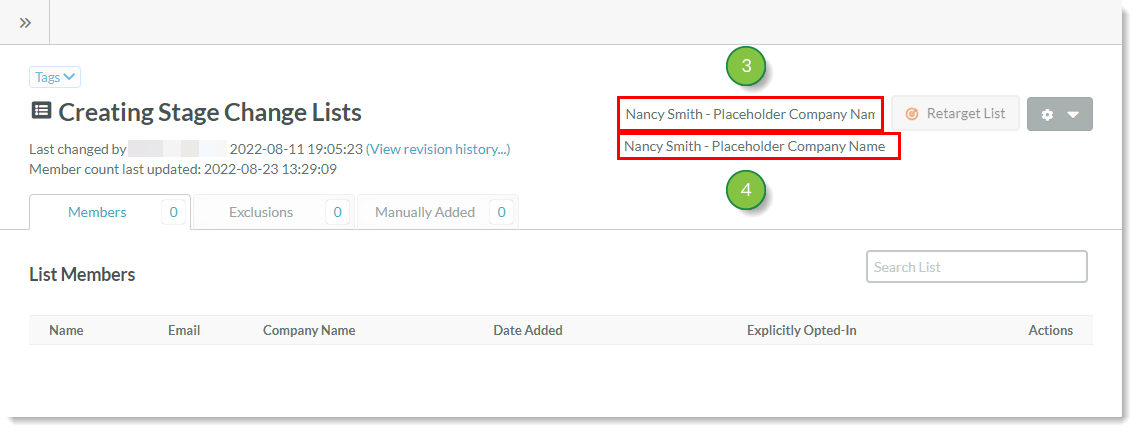
Leads restaurados aparecerão na lista como adicionados manualmente e estarão aninhados sob a aba Adicionados Manualmente.
Nota: O contador da aba Exclusões de uma lista exibirá o número total de leads atualmente excluídos da lista e terá apenas contatos que retornaram erro permanente e cancelaram a inscrição.
Leads que retornaram erro permanente ou cancelaram a inscrição aparecerão na aba Exclusões.
Removendo Todos os Contatos de Listas
Você pode remover todos os contatos de listas enquanto mantém os contatos removidos e a lista associada no sistema.
Esteja ciente de que o único método disponível para remover múltiplos contatos de uma lista em massa é remover todos os contatos de uma vez.
Para remover múltiplos contatos de listas, faça o seguinte:
- Clique em Listas na barra de ferramentas à esquerda.
- Clique no nome de uma lista existente que contém os leads a serem excluídos.
- Clique
 Opções > Remover Todos os Contatos.
Opções > Remover Todos os Contatos.
- Nota: Dependendo do seu navegador, você pode precisar rolar até o final do
 menu Opções para Remover Todos os Contatos aparecer
menu Opções para Remover Todos os Contatos aparecer
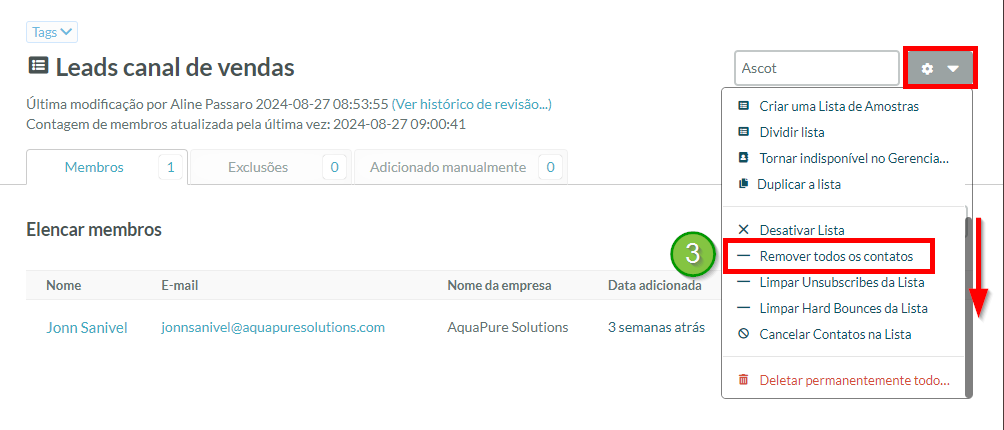
- Nota: Dependendo do seu navegador, você pode precisar rolar até o final do
- Digite Limpar na caixa de texto da janela modal que aparece.
- Clique em Limpar Contatos.
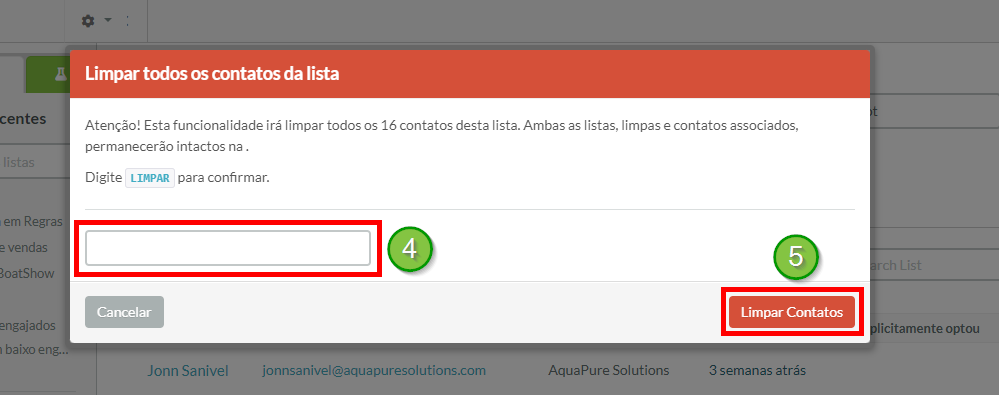
Consulte Usando Edição em Massa para mais informações sobre como adicionar múltiplos contatos a listas através da edição em massa e do Gerenciador de Contatos.
Removendo Todos os Contatos Mantendo Exclusões
Você pode manter as exclusões da lista quando remover contatos de listas. Isso removerá todos os contatos de uma lista enquanto mantém os contatos limpos e a lista associada no sistema.
Esteja ciente de que o único método disponível para remover múltiplos contatos de uma lista em massa é remover todos os contatos de uma vez.
Para remover todos os contatos enquanto mantém as exclusões da lista, faça o seguinte:
- Clique em Listas na barra de ferramentas à esquerda.
- Faça uma das seguintes opções:
- Crie uma nova lista que contenha os leads a serem excluídos.
- Clique no nome de uma lista existente que contém os leads a serem excluídos. Faça uma das seguintes opções:
- Clique
 Opções.
Opções. - Role até o final do menu e clique em Excluir Todos os Contatos Permanentemente.
- Nota: Dependendo do seu navegador, você pode precisar rolar até o final do
 menu Opções para Excluir Todos os Contatos Permanentemente aparecer.
menu Opções para Excluir Todos os Contatos Permanentemente aparecer.
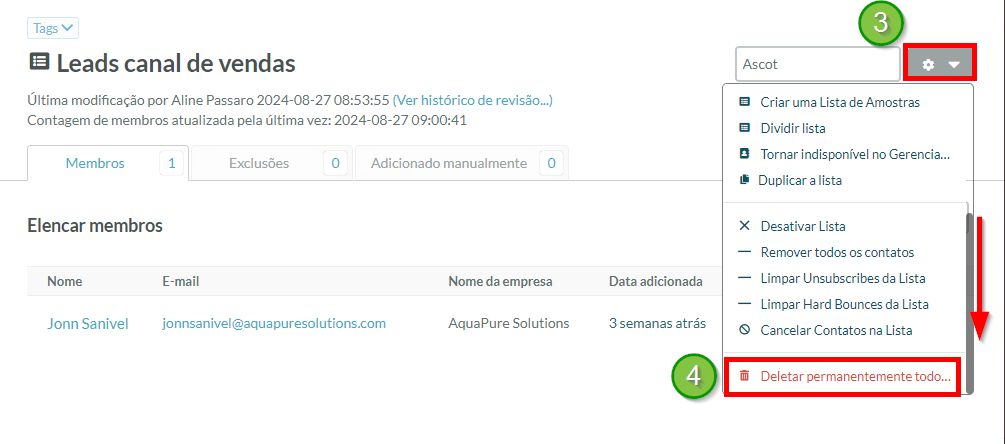
- Nota: Dependendo do seu navegador, você pode precisar rolar até o final do
- Clique em Remover Todos os Contatos.
- Marque a caixa Manter Exclusões.
- Marque a caixa Não Pode Desfazer.
- Clique em Remover Todos os Contatos.

Excluindo Múltiplos Leads e Listas
Excluir múltiplos leads de uma vez exigirá que você crie uma lista, atribua leads à lista e, em seguida, exclua a lista e os leads completamente.
Excluir a lista e os leads é irreversível. Uma vez que você exclui uma lista, os leads nessa lista serão permanentemente excluídos da sua plataforma Lead Gen & CRM.
Para excluir múltiplos leads, faça o seguinte:
- Clique em Listas na barra de ferramentas à esquerda.
- Faça uma das seguintes opções:
- Crie uma nova lista que contenha os leads a serem excluídos.
- Clique no nome de uma lista existente que contém os leads a serem excluídos.
- Clique
 Opções.
Opções. - Role até o final do menu e clique em Excluir Todos os Contatos e Lista Permanentemente (Irrecuperável).
- Nota: Dependendo do seu navegador, você pode precisar rolar até o final do
 menu Opções para Excluir Todos os Contatos e Lista Permanentemente aparecer.
menu Opções para Excluir Todos os Contatos e Lista Permanentemente aparecer.
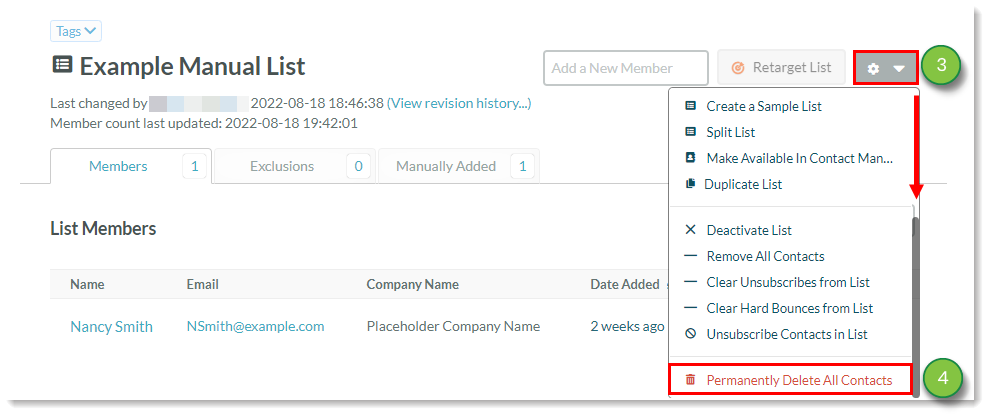
- Nota: Dependendo do seu navegador, você pode precisar rolar até o final do
- Clique em Excluir Todos os Contatos e Lista Permanentemente (Irrecuperável).
- Opcionalmente, marque a caixa Manter Exclusões.
- Digite o número de contatos na lista a serem excluídos permanentemente no campo de texto Número de Contatos a serem excluídos permanentemente.
- Importante: Ao digitar o número de contatos a serem excluídos permanentemente, o número inserido deve corresponder ao número de contatos na lista que está sendo excluída.
- Marque a caixa Não Pode Desfazer.
- Clique em Deletar Todos os Contatos.